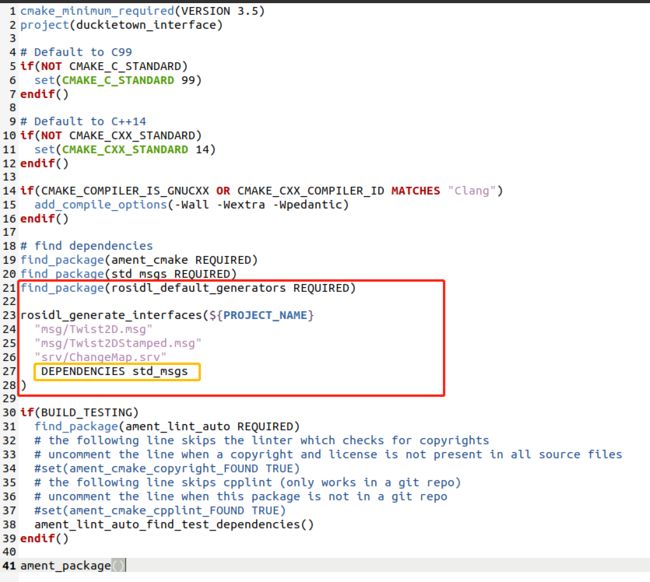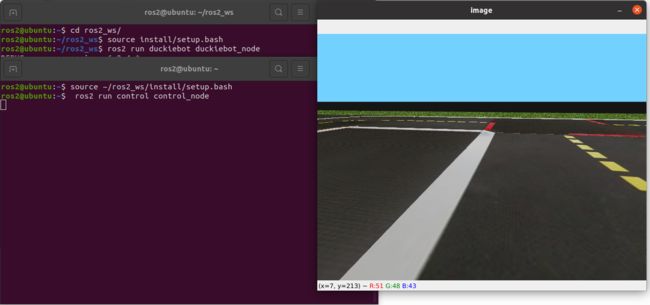ROS2学习笔记(六)-- 自定义消息和服务实现控制指令优化以及在线换图
简介:前几节我们主要介绍了关于ROS2通讯机制--主题(Topic)的发布与订阅机制的使用方法,一般情况下,数据周期发布、数据交互频率高,或者数据生产与消费不是强关联的功能,我们通过主题的发布与订阅机制来实现,比如摄像头图像数据、小车控制指令等;ROS2系统底层通讯机制还有另外一种--服务(Service),服务一般用于数据交互频率比较低或者没有明显周期性质,而且需要实时返回交互结果的功能需求中,比如我们这一节要实现的在线更新地图的功能。
两种通讯机制应用场景区分并不是绝对的,只有相对适合的应用场景。
无论是主题还是服务,在通信过程中都需要用到消息(Message),ROS2系统预定义了丰富的基础消息类型,我们可以通过ros2 interface list 查看,但是基础消息类型在实际应用时并不能完全适用,比如在第四章我们实现了手动控制仿真小车行走的功能,其中主题发布用的消息类型是TwistStamped,这是一个相对复杂的消息类型,一般用于传递三维空间的数据,而我们只需要传递线速度v和角速度omega两个参数,显然是大材小用了,所以我们需要自定义一个消息类型来适配控制指令。
ROS2系统也预定义了 一些常用服务供我们直接调用,使用方法与使用自定义的服务是一样的,所以我们先学习如何自定义消息与服务,然后再了解如何调用。
注:ROS2中消息(Message)、服务(Service)和动作(Action)统一称之为接口(interface)。
目录
1、自定义消息与服务
1.1 创建接口包
1.2 创建新消息
1.3 创建新服务
1.4 修改CMakeLists.txt
1.5 修改package.xml
1.6 编译并测试新接口
2、自定义消息的使用
2.1 duckiebot节点修改
2.1.1 修改配置文件
2.1.2 修改源码
2.2 control节点修改
2.2.1 修改配置文件
2.2.2 修改源码文件
2.3 编译并测试
3、自定义服务的使用
3.1 服务端实现
3.2 客户端实现
3.3 编译并测试
4、附完整版源码
4.1 duckiebot_node.py
4.2 control_node.py
1、自定义消息与服务
1.1 创建接口包
进入工作空间
$ cd ~/ros2_ws/src创建接口包 duckietown_interface,目前消息与服务只支持cmake方式创建,另外在自定义消息中我们需要用到std_msgs中的Header,所以直接指定依赖std_msgs(也可以后续手动配置)
$ ros2 pkg create duckietown_interface --build-type ament_cmake --dependencies std_msgs在接口包内创建消息和服务目录
$ cd duckietown_interface/
$ mkdir msg
$ mkdir srv创建完成后的目录结构:
1.2 创建新消息
所有的消息都是.msg类型文件。
在msg目录下新建Twist2D.msg文件,编辑内容如下,表示该消息含有两个float32类型变量v和omega:
float32 v
float32 omega在msg目录下新建Twist2DStamped.msg文件,编辑内容如下,表示该消息含有两个变量,Header类型的header和Twist2D类型的twist2d:
std_msgs/Header header
Twist2D twist2d1.3 创建新服务
所有服务都是.srv类型文件。
在srv目录下新建ChangeMap.srv文件,编辑内容如下,表示该服务请求是一个string类型的map_name,回应的是bool类型的result,请求与回应数据之间用“---”隔开。
string map_name
---
bool result1.4 修改CMakeLists.txt
修改接口包目录下的CMakeLists.txt文件,增加以下内容,需要注意的是我们新消息依赖于std_msgs,所以需要添加DEPENDENCIES std_msgs这一行,如果还有其他依赖项,也需要添加,否则编译不会出错,但是调用时会报错:
find_package(rosidl_default_generators REQUIRED)
rosidl_generate_interfaces(${PROJECT_NAME}
"msg/Twist2D.msg"
"msg/Twist2DStamped.msg"
"srv/ChangeMap.srv"
DEPENDENCIES std_msgs
)修改后完整文件如下图:
1.5 修改package.xml
修改接口包目录下的package.xml文件,添加3行配置代码:
rosidl_default_generators
rosidl_default_runtime
rosidl_interface_packages 如果创建包时没有指定依赖项std_msgs,则需要在这里手动添加
std_msgs 修改后完整文件如下图:
1.6 编译并测试新接口
返回工作空间:
$ cd ~/ros2_ws单独编译新接口:
$ colcon build --packages-select duckietown_interface配置环境变量:
$ source install/setup.bash利用ros2 interface package命令查看新接口,当然也可以通过list命令查看新接口是否在列表中:
$ ros2 interface package duckietown_interface显示消息Twist2D内容:
$ ros2 interface show duckietown_interface/msg/Twist2D显示消息Twist2DStamped内容:
$ ros2 interface show duckietown_interface/msg/Twist2DStamped显示服务ChangeMap内容
$ ros2 interface show duckietown_interface/srv/ChangeMap以上就是新消息与服务的 创建与验证,接下来我们学习如何使用。
2、自定义消息的使用
自定义消息时因为之前的TwistStamped适用于3D数据类型,而我们的需求是传递线速度v和角速度omega两个数据,自定义消息和预定义消息使用是完全一样的,所以直接替换TwistStamped相关配置和代码即可,具体包含以下几部分:
2.1 duckiebot节点修改
2.1.1 修改配置文件
消息与服务都是新创建的,要使用就必须添加相关依赖配置,新建功能包的话可以在创建命令行中直接添加依赖,原有项目需要手动添加,修改duckiebot包内的package.xml文件,添加duckietown_interface接口的依赖配置:
duckietown_interface 2.1.2 修改源码
源码中所有TwistStamped相关的部分都需要修改,包括引入、话题订阅和消息解析:
#修改前
from geometry_msgs.msg import TwistStamped #控制消息类型
#修改后
from duckietown_interface.msg import Twist2DStamped #控制消息类型
#修改前
self.sub_action = self.create_subscription(TwistStamped, "control_node/action", self.cb_action, 10)
#修改后
self.sub_action = self.create_subscription(Twist2DStamped, "control_node/action", self.cb_action, 10)
#修改前
def cb_action(self, msg):
v = msg.twist.linear.x #线速度
omega = msg.twist.angular.x #角速度
self.action[0] = v
self.action[1] = omega
#修改后
def cb_action(self, msg):
v = msg.twist2d.v #线速度
omega = msg.twist2d.omega #角速度
self.action[0] = v
self.action[1] = omega2.2 control节点修改
2.2.1 修改配置文件
同样,在package.xml内添加duckietown_interface依赖:
duckietown_interface 2.2.2 修改源码文件
同样,修改所有TwistStamped相关部分:
#修改前
from geometry_msgs.msg import TwistStamped
self.action = TwistStamped()
self.pub_action = self.create_publisher(TwistStamped, "control_node/action", 10)
def on_press(self, key):
#判断是否是方向键,只处理方向键事件
if key == keyboard.Key.up or key == keyboard.Key.down or key == keyboard.Key.left or key == keyboard.Key.right:
if key == keyboard.Key.up: #上:向前
self.action.twist.linear.x = 0.44 #设置线速度
self.action.twist.angular.x = 0.0 #设置角速度
elif key == keyboard.Key.down: #下:向后
self.action.twist.linear.x = -0.44 #设置线速度
self.action.twist.angular.x = 0.0 #设置角速度
elif key == keyboard.Key.left: #左:左转
self.action.twist.linear.x = 0.2 #设置线速度
self.action.twist.angular.x = 1.0 #设置角速度
elif key == keyboard.Key.right: #右:右转
self.action.twist.linear.x = 0.2 #设置线速度
self.action.twist.angular.x = -1.0 #设置角速度
#设置消息时间数据
self.action.header.stamp = self.get_clock().now().to_msg()
#发布消息
self.pub_action.publish(self.action)
#键盘按键松开事件处理,松开方向键时设定线速度和角速度为0并发布
def on_release(self, key):
#判断是否是方向键,只处理方向键事件
if key == keyboard.Key.up or key == keyboard.Key.down or key == keyboard.Key.left or key == keyboard.Key.right:
self.action.twist.linear.x = 0.0
self.action.twist.angular.x = 0.0
self.action.header.stamp = self.get_clock().now().to_msg()
self.pub_action.publish(self.action)
#修改后
from duckietown_interface.msg import Twist2DStamped
self.action = Twist2DStamped()
self.pub_action = self.create_publisher(Twist2DStamped, "control_node/action", 10)
def on_press(self, key):
#判断是否是方向键,只处理方向键事件
if key == keyboard.Key.up or key == keyboard.Key.down or key == keyboard.Key.left or key == keyboard.Key.right:
if key == keyboard.Key.up: #上:向前
self.action.twist2d.v = 0.44 #设置线速度
self.action.twist2d.omega = 0.0 #设置角速度
elif key == keyboard.Key.down: #下:向后
self.action.twist2d.v = -0.44 #设置线速度
self.action.twist2d.omega = 0.0 #设置角速度
elif key == keyboard.Key.left: #左:左转
self.action.twist2d.v = 0.2 #设置线速度
self.action.twist2d.omega = 1.0 #设置角速度
elif key == keyboard.Key.right: #右:右转
self.action.twist2d.v = 0.2 #设置线速度
self.action.twist2d.omega = -1.0 #设置角速度
#设置消息时间数据
self.action.header.stamp = self.get_clock().now().to_msg()
#发布消息
self.pub_action.publish(self.action)
#键盘按键松开事件处理,松开方向键时设定线速度和角速度为0并发布
def on_release(self, key):
#判断是否是方向键,只处理方向键事件
if key == keyboard.Key.up or key == keyboard.Key.down or key == keyboard.Key.left or key == keyboard.Key.right:
self.action.twist2d.v = 0.0
self.action.twist2d.omega = 0.0
self.action.header.stamp = self.get_clock().now().to_msg()
self.pub_action.publish(self.action)2.3 编译并测试
返回工作空间
$ cd ~/ros2_ws编译所有包:
$ colcon build配置环境变量:
$ source install/setup.bash运行duckiebot节点
$ ros2 run duckiebot duckiebot_node新建终端,配置环境变量,并运行control节点
$ source ~/ros2_ws/install/setup.bash
$ ros2 run control control_node运行起来后,通过方向键可以控制小车运动,证明新消息已经成功应用。
3、自定义服务的使用
上文中提到我们目前的功能中,虚拟仿真环境地图是在源码中写死的,要修改就必须修改源码,很不方便,所以我们需要实现在线修改地图的功能,而这个功能的使用频率明显不会太高,正好用ROS2的服务来实现。
注:自定义服务与预定义服务在使用过程是没有区别的,使用预定义服务,可以忽略上边的内容,直接参考以下说明。
3.1 服务端实现
自定义服务接口的过程中我们可以看到,所谓服务接口,就是定义了一组请求与响应的数据格式,在应用时,客户端发送请求数据,服务端处理后返回响应数据,我们先在duckiebot节点中实现服务端功能,主要包括4部分,配置文件修改、服务的引入、创建以及回调函数的实现。
配置文件在这里就不用再修改了,因为在使用自定义消息是,已经在package.xml中添加了相关依赖配置。
直接在源码中添加功能实现即可:
from duckietown_interface.srv import ChangeMap #引入自定义的服务
#在__init__函数中创建服务,指定服务的类型,名称以及回调函数
self.cm_srv = self.create_service(ChangeMap, 'change_map_name', self.cb_change_map)
#服务回掉函数的实现
def cb_change_map(self, request, response):
map_name = request.map_name #获取请求数据中的地图名称
try:
self.env.close() #关闭原有仿真环境
#用新地图重新创建仿真环境
self.env = DuckietownEnv(seed=1,map_name=map_name,draw_curve=False,draw_bbox=False,domain_rand=False,frame_skip=1,distortion=False,camera_rand=False,dynamics_rand=False)
#初始化仿真环境
self.env.reset()
#设置响应数据
response.result = True
except Exception:
#异常情况设置相响应数据
response.result = False
return response3.2 客户端实现
客户端我们还是在control节点中实现,具体功能是按下Tab键时切换duckiebot节点的地图。客户端的实现要稍微复杂一点,ROS2的服务通讯有同步和异步的区别,同步通讯使用简单,但是可能会因为服务端不响应等问题导致死锁(deadlock),而且还不会报错,导致节点崩溃还不容易定位问题,所以我们直接学习异步通讯的实现,实现方式也有若干种,我这里提供其中一种解决方案。
首先还是修改配置文件,添加依赖项,使用自定义消息时已经添加,跳过。
源码中添加功能实现:
import random #功能中我们需要一个随机数,引入随机数函数库
#引入自定义的服务ChangeMap
from duckietown_interface.srv import ChangeMap
#在__init__函数中增加以下内容
#创建一个地图名称数组,切换时随机抽取
self.map_list = ['udem1','4way','small_loop','loop_empty']
#创建client,类型ChangeMap,名称要与服务端保持一致change_map_name
self.cm_cli = self.create_client(ChangeMap, 'change_map_name')
#等待服务端启动
while not self.cm_cli.wait_for_service(timeout_sec=1.0):
self.get_logger().info('change map service not available, waiting again...')
#初始化请求数据
self.request = ChangeMap.Request()
#创建一个发送异步请求的函数
def send_cm_request(self):
#从地图名称数组随机抽取一个元素赋值给请求数据
self.request.map_name = self.map_list[random.randint(0,3)]
#发送异步请求call_async,同步请求是call
self.future = self.cm_cli.call_async(self.request)
#启动一个定时器,监听异步请求的响应,响应在回调函数timer_callback_for_future中处理
self.timer = self.create_timer(0.05, self.timer_callback_for_future)
#响应处理函数
def timer_callback_for_future(self):
#请求已经完成则处理,否则继续循环等待
if self.future.done():
try:
#从响应结果中取响应数据
response = self.future.result()
except Exception as e:
#如果发生异常,记录异常错误信息
self.get_logger().info('Service call failed %r' % (e,))
else:
#正常响应,打印响应数据
self.get_logger().info('Result of change_map_service is %s' %response.result)
#响应处理完毕,关闭定时器
self.timer.cancel()
#在监听按键按下的函数中添加tab键的监听
def on_press(self, key):
#判断是否是方向键,只处理方向键事件
if key == keyboard.Key.up or key == keyboard.Key.down or key == keyboard.Key.left or key == keyboard.Key.right:
......
#监听tab键按下事件,调用发送请求函数
elif key == keyboard.Key.tab:
self.send_cm_request()3.3 编译并测试
编译源码,配置环境变量并启动duckiebot节点
$ cd ~/ros2_ws
$ colcon build
$ source install/setup.bash
$ ros2 run duckiebot duckiebot_node新开一个终端启动control节点
$ source ~/ros2_ws/install/setup.bash
$ ros2 run control control_node按下tab键,可以观察到地图的切换(偶尔不切换,是因为随机到了同样的数字),终端打印出通讯结果:
4、附完整版源码
4.1 duckiebot_node.py
#!/usr/bin/env python3
import rclpy
from rclpy.node import Node
import gym
from pyglet.window import key
from gym_duckietown.envs import DuckietownEnv
import cv2
import numpy as np
from sensor_msgs.msg import Image #发布图像使用Image消息类型
from duckietown_interface.msg import Twist2DStamped #控制消息类型
from duckietown_interface.srv import ChangeMap
from cv_bridge import CvBridge #opencv和ros图像数据转换工具
class DuckiebotNode(Node):
def __init__(self, name):
super().__init__(name)
self.env = DuckietownEnv(seed=1,map_name="udem1",draw_curve=False,draw_bbox=False,domain_rand=False,frame_skip=1,distortion=False,camera_rand=False,dynamics_rand=False)
self.env.reset()
#定义图像发布接口
self.pub_img = self.create_publisher(Image,"duckiebot_node/image",10)
self.timer = self.create_timer(0.05, self.timer_callback)
#创建图像转换工具
self.bridge = CvBridge()
#定义全局动作变量,默认线速度和角速度都是0,车辆停止
self.action = np.array([0.0,0.0])
#订阅控制指令话题
self.sub_action = self.create_subscription(Twist2DStamped, "control_node/action", self.cb_action, 10)
self.cm_srv = self.create_service(ChangeMap, 'change_map_name', self.cb_change_map)
def timer_callback(self):
#这里不再生成随机动作指令,直接使用全局动作变量
obs, reward, done, info = self.env.step(self.action)
#发布图像数据,obs是rgb编码,转化时指定编码,解码时就有据可查
self.pub_img.publish(self.bridge.cv2_to_imgmsg(obs, 'rgb8'))
if done:
self.env.reset()
#控制指令处理函数
def cb_action(self, msg):
v = msg.twist2d.v #线速度
omega = msg.twist2d.omega #角速度
self.action[0] = v
self.action[1] = omega
def cb_change_map(self, request, response):
map_name = request.map_name
try:
self.env.close()
self.env = DuckietownEnv(seed=1,map_name=map_name,draw_curve=False,draw_bbox=False,domain_rand=False,frame_skip=1,distortion=False,camera_rand=False,dynamics_rand=False)
self.env.reset()
response.result = True
except Exception:
response.result = False
return response
def main(args=None):
rclpy.init(args=args)
node = DuckiebotNode(name="duckiebot_node")
rclpy.spin(node=node)
rclpy.shutdown()4.2 control_node.py
#!/usr/bin/env python3
import rclpy
from rclpy.node import Node
import cv2
import numpy as np
import random
from pynput import keyboard #引入键盘监听功能库
from sensor_msgs.msg import Image
from duckietown_interface.msg import Twist2DStamped
from cv_bridge import CvBridge
from duckietown_interface.srv import ChangeMap
class ControlNode(Node):
def __init__(self,name):
super().__init__(name)
#初始化控制消息,设置header.frame_id
self.action = Twist2DStamped()
self.action.header.frame_id = name
#创建控制消息发布接口
self.pub_action = self.create_publisher(Twist2DStamped, "control_node/action", 10)
#创建图像消息接收接口(消息类型,话题名称,回调函数,消息队列长度)
self.sub_img = self.create_subscription(Image, "duckiebot_node/image", self.cb_image, 10)
#创建图像转换工具
self.bridge = CvBridge()
#创建键盘事件监听器,并启动
self.listener = keyboard.Listener(on_press=self.on_press,on_release=self.on_release)
self.listener.start()
self.map_list = ['udem1','4way','small_loop','loop_empty']
self.cm_cli = self.create_client(ChangeMap, 'change_map_name')
while not self.cm_cli.wait_for_service(timeout_sec=1.0):
self.get_logger().info('change map service not available, waiting again...')
self.request = ChangeMap.Request()
#图像处理回调函数
def cb_image(self,imgmsg):
#ROS图像消息转化为opencv格式,第二个参数指定图像颜色编码格式
image = self.bridge.imgmsg_to_cv2(imgmsg, 'bgr8')
#显示图像
cv2.imshow("image", image)
cv2.waitKey(1)
def send_cm_request(self):
self.request.map_name = self.map_list[random.randint(0,3)]
self.future = self.cm_cli.call_async(self.request)
self.timer = self.create_timer(0.05, self.timer_callback_for_future)
def timer_callback_for_future(self):
if self.future.done():
try:
response = self.future.result()
except Exception as e:
self.get_logger().info('Service call failed %r' % (e,))
else:
self.get_logger().info('Result of change_map_service is %s' %response.result)
self.timer.cancel()
#键盘按键按下事件处理,按下方向键时设定线速度和角速度数据并发布
def on_press(self, key):
#判断是否是方向键,只处理方向键事件
if key == keyboard.Key.up or key == keyboard.Key.down or key == keyboard.Key.left or key == keyboard.Key.right:
if key == keyboard.Key.up: #上:向前
self.action.twist2d.v = 0.44 #设置线速度
self.action.twist2d.omega = 0.0 #设置角速度
elif key == keyboard.Key.down: #下:向后
self.action.twist2d.v = -0.44 #设置线速度
self.action.twist2d.omega = 0.0 #设置角速度
elif key == keyboard.Key.left: #左:左转
self.action.twist2d.v = 0.2 #设置线速度
self.action.twist2d.omega = 1.0 #设置角速度
elif key == keyboard.Key.right: #右:右转
self.action.twist2d.v = 0.2 #设置线速度
self.action.twist2d.omega = -1.0 #设置角速度
#设置消息时间数据
self.action.header.stamp = self.get_clock().now().to_msg()
#发布消息
self.pub_action.publish(self.action)
elif key == keyboard.Key.tab:
self.send_cm_request()
#键盘按键松开事件处理,松开方向键时设定线速度和角速度为0并发布
def on_release(self, key):
#判断是否是方向键,只处理方向键事件
if key == keyboard.Key.up or key == keyboard.Key.down or key == keyboard.Key.left or key == keyboard.Key.right:
self.action.twist2d.v = 0.0
self.action.twist2d.omega = 0.0
self.action.header.stamp = self.get_clock().now().to_msg()
self.pub_action.publish(self.action)
def main(args=None):
rclpy.init(args=args)
node = ControlNode(name="control_node")
rclpy.spin(node=node)
rclpy.shutdown()
若有收获,就点个赞吧